pCloud Drive for Android の特徴
- 写真・動画の自動アップロードや音楽ファイルのストリーミング再生をサポートし、仮想ドライブとして追加するのでローカルストレージの容量を消費せずにクラウドストレージにアクセスできる
- 無料プランで 5GB(友人の招待などで 最大 10GB)まで利用可能でき、低価格でユニークな料金プランを提供
- pCloud Cryptoの利用でユーザーデータをエンドツーエンドで暗号化
ファイルのバージョン履歴から復元はウェブ版 pCloudで操作する。
- ウェブアプリは pCloud for Web の使い方 を参照。
- Windows版は pCloud for Windows の設定と使い方 を参照。
開発元
- 開発元:pCloud AG
- 開発元の拠点:スイス
ダウンロード
仕様
- 同時接続可能なデバイス数:無制限
- アップロードサイズ上限:無制限
- バックアップ機能:有
- 同期機能:無
- 共有機能:有
- バージョン管理とリストア機能:30日(オプションで最大 1 年、無料版は 15日)
- 非アクティブアカウントのデータ削除:無料プランのみ 6ヶ月間
安全性
pCloud は 品質マネジメントシステム(ISO 9001:2015 – QMS)と データマネジメントシステム(ISO 27001:2013 – ISMS)の 認定 を受けている。
システム要件
- バージョン 3.31.5
- OS:Android 8.0 以上
第三者と共有されるデータ
- ユーザーID
- アプリの操作に関する情報
- クラッシュログ
- アプリのパフォーマンスに関する情報
インストール
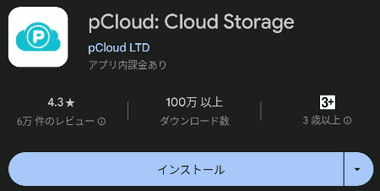
Playストア からインストール。
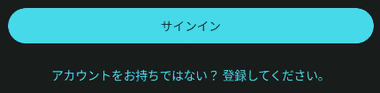
インストールが完了したら pCloudアプリを開き、アカウント未取得の場合は アカウントをお持ちでない? 登録してください。 をタップ。
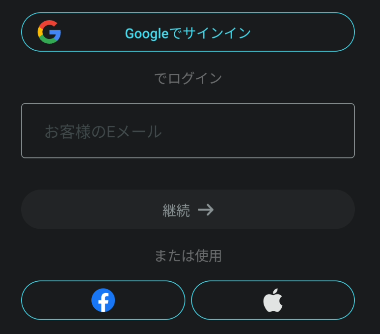
メールアドレスを入力して pCloudアカウントを作成するか、Google, Fecebook, Appleアカウントと連携。

メールアドレスを入力した場合はパスワードを設定して データリージョン を選択、アカウントを連携した場合は データリージョン を選択し、利用規約・プライバシーポリシーに問題なければ「アカウントの作成」。
データリージョンは米国と欧州で機能的な違いはないが、GDPR でプライバシーが保護されている欧州に比べ、米国はプライバシーの保護に不安がある。
EUを選択するとルクセンブルクのサーバ、米国はテキサス州のサーバにデータが保存され、アカウント管理でデータリージョンは変更できる。
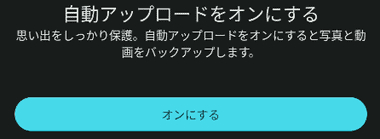
pCloudにログインしたら「通知の送信」を許可し、写真・動画を自動アップロードを使用するなら「オンにする」を、利用しない場合は スキップ を選択。
自動アップロードはデバイスに保存されている画像・動画を自動的にアップロードするバックアップ機能で、モバイルデバイスから pCloud への一方向同期のため、クラウドストレージにアップロードされたデータを編集/ 削除しても デバイスのデータには反映されない。
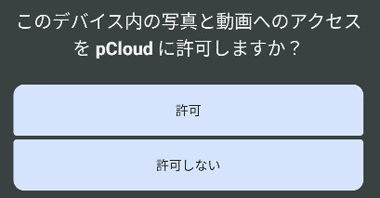
自動アップロードを有効にするとアクセス許可を求められるので許可で設定。
通知の送信は任意で設定。


![]()
自動アップロードの対象フォルダが表示されるので有効/ 無効を設定して「続ける」。
その他の設定 から表示されているフォルダの指定など自動アップロードの全般設定ができる。
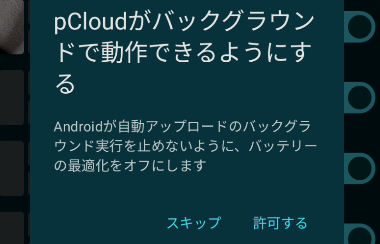
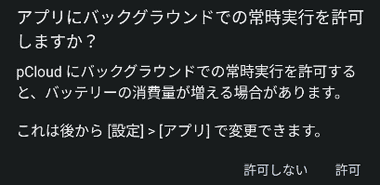
ダイアログが表示されるので「許可する」を選択し、バッテリー最適化のオフを許可。
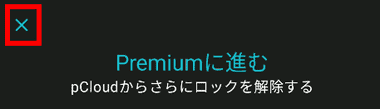
Premiumプラン加入画面が表示されるので、無料プランで開始する場合は「X」で閉じる。

ホーム画面の設定をするため点滅している設定ボタンをタップ。
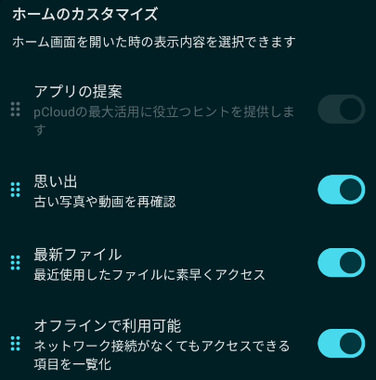
ホーム画面に表示する項目を有効にする。
思い出 は画像の日付を取得して、保存されている画像から今日と同じ月日の画像をランダムに表示する。
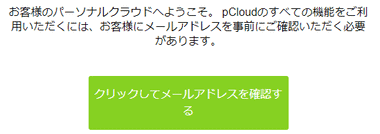
登録したメールアドレスに確認用のメールが送信されるので、「クリックしてメールアドレスを確認する」をクリックして認証。
メールアドレスを認証しないと無料プランは一定期間後にアカウントが削除される。
パスコードロックの有効化

![]()
![]()
パスコードロックを有効にしてセキュリティを強化する場合は、左上のハンバーガーボタンから 設定 を開き、 パスコードロック を有効にして、セキュリティコードを設定。
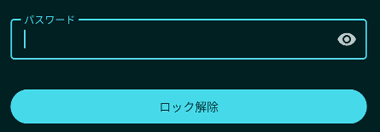
pCloudを開いた際にパスコードの入力が必要になる。
pCloud Crypto
pCloud Crypto は サーバに保存するデータを暗号化してアップロードするゼロナレッジのセキュリティオプション(有料)で、ユーザーデバイスで設定したパスワード(Crypto Pass)でフォルダを暗号化してから同期するためデータは完全に保護される。
Crypto Passはデータの復号化にも使用され、pCloud 側には保存されていないため、パスワードを失念するとデータを復号できなくなる。

![]()
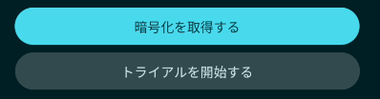
pCloud Cryptoを試用する場合は、ハンバーガーボタンから Cryptoフォルダ を開いて「トライアルを開始する」。
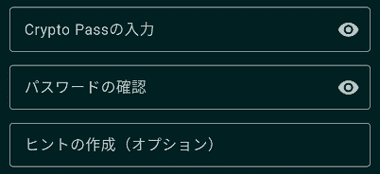
Crypto Pass を設定して「Cryptoフォルダの作成」で暗号化フォルダを作成。

![]()
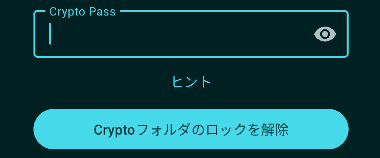
pCloud Crypto が有効になるとハンバーガーボタンから Crypto フォルダ を開いた際にデータを復号するため Crypto Pass の入力が必要になる。
pCloud for Android の使い方


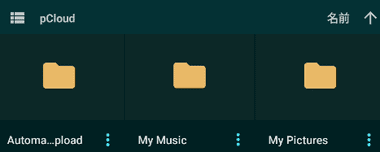
pCloudのルートディレクトリはハンバーガーボタンから ファイル を選択。
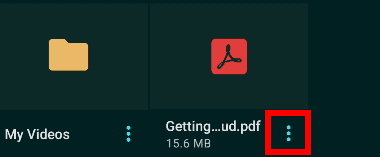
ファイル/ フォルダ は 3点リーダーのメニューから操作する。
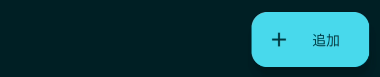

ファイル/ フォルダのアップロードは、ホームの「+」ボタンのメニューから選択。
写真撮影 と 文書スキャン はカメラが起動するので撮影してアップロードする。
オフライン
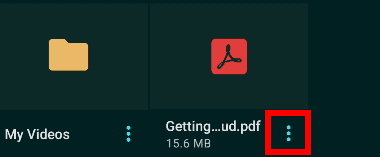
![]()
ファイル/ フォルダ の 3 点リーダーから オフラインで利用可能にする でオフラインアクセスが有効になる。
同期設定ではないので オフラインでファイルを編集してもクラウドストレージには反映されない。

![]()
オフラインアクセスを有効にしたファイルは、ハンバーガーボタン から オフラインファイル で一覧表示が可能。
共有
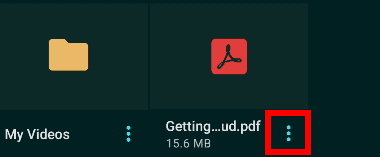

ファイルの共有は 3 点リーダーから リンクを共有、フォルダの共有は リンクを共有 か フォルダに招待する を選択。
- リンクを共有する
ファイルの共有と同じで クリップボードに共有リンクがコピーされる。 - フォルダに招待
pCloud ユーザー間でフォルダを共有。
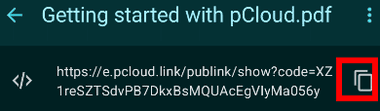
リンクを共有 を選択すると共有リンクが発行されるのでメールなどに貼り付けて送信。
有料プランは パスワード や リンクの有効期限 を設定できる。
![]()
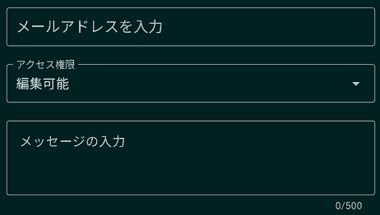
フォルダに招待 を選択すると 設定画面になるので、共有相手のメールアドレスを入力してアクセス権限を選択し、任意でメッセージを入力後メッセージを送信。


共有中のファイルやフォルダはハンバーガーボタン から 共有フォルダ・共有されたリンク で一覧表示できる。
空き容量の確保
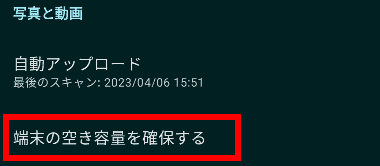

「自動アップロード」でバックアップした写真・動画は、 設定 の 端末の空き容量を確保する で一括削除できる。
ファイルリクエスト
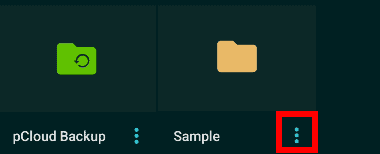
![]()
ファイルリクエスト は 指定した pCloud上のフォルダにファイルのアップロードを依頼する機能で、リクエストしたファイルを保存するフォルダの 3 点リーダーから ファイルリクエスト を選択。
pCloudユーザーでなくても指定フォルダにファイルのアップロードが可能。
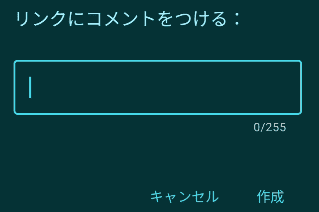
依頼した相手が リンクを開いた際に表示するメッセージを任意で入力して「作成」。
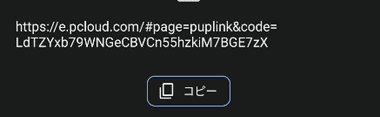
リンクが発行されるので メールなどに貼り付けて送信。

![]()
リクエストファイルはハンバーガーボタン から ファイルリクエスト で一覧表示できる。
ストリーミング再生



ハンバーガーボタン から オーディオ を選択。
オーディオ には プレイリスト・アーティスト・アルバム・曲目 のメニューがあり、ID3タグを埋め込んだファイルは アーティストやアルバム に表示される。

![]()
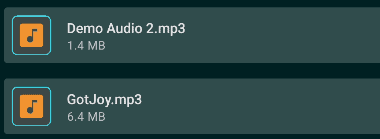

![]()
プレイリスト を作成する場合はハンバーガーボタンの ファイル から プレイリストに追加するオーディオファイルを選択し、3 点リーダーの プレイリストに追加 。
プレイリストは オフラインアクセス が可能。
関連記事
通信がエンドツーエンドで暗号化され、保存するデータも暗号化される プライバシーを重視した 無料プランで 5GBまで利用できるセキュアなオンラインストレージサービス
無料プランでも広告がなく最大 1GBのストレージを利用でき、写真・動画の自動バックアップが可能な、ゼロナレッジでデータを暗号化するシンプルでセキュアなクラウドストレージ
クラウド上の Googleドライブと Androidデバイス間での ストリーミングやミラーリング同期が可能で、ファイル共有をサポートしている無償オンラインストレージサービス












